اجازه ندهید عوامل حواس پرتی مانند سیم های برق و بمب افکن های عکاسی عکس های شما را خراب کنند. خلاص شدن از شر آنها با استفاده از Content-Aware Fill فتوشاپ آسان است.
Content-Aware Fill یک ابزار فتوشاپ است که می تواند افراد و اشیاء ناخواسته را از تصاویر حذف کند. از هوش مصنوعی برای تجزیه و تحلیل پیکسل های اطراف و پر کردن فضای خالی استفاده می کند. بسیاری از عکاسان این ویژگی را در جریان کار ویرایش عکس خود بسیار مفید می دانند.
در این مقاله، نحوه استفاده از Content-Aware Fill و نحوه استفاده از آن در برخی موقعیتهای رایج را به شما نشان خواهیم داد. همچنین محدودیتهای آن و زمانی که سایر ابزارهای فتوشاپ مناسبتر هستند را توضیح خواهیم داد.
نحوه استفاده از Content-Aware Fill
بیایید مراحل یک گردش کار غیرمخرب را طی کنیم که میتوانید برای هر موقعیتی هنگام حذف موارد با Content-Aware Fill از آن استفاده کنید. عکس خود را بارگذاری کنید و تصمیم بگیرید کدام شی را می خواهید حذف کنید.
- لایه Background را با فشار دادن Ctrl + J کپی کنید. اگر چندین لایه دارید، می توانید با فشار دادن Shift + Ctrl + Alt + E یک لایه Stamp Visible در بالای پشته ایجاد کنید.
- از یکی از ابزارهای انتخاب فتوشاپ برای انتخاب شی استفاده کنید. برای این مثال، ما از ابزار Rectangular Marquee استفاده کردیم و عصاها را با مقداری فضای اضافی انتخاب کردیم تا یک انتقال صاف ایجاد کنیم.
- به نوار ابزار شناور بروید، روی نماد سطل کلیک کنید و Content-Aware Fill را از منوی کشویی انتخاب کنید.
- از منوی پاپ آپ Fill، مطمئن شوید که Content-Aware انتخاب شده است. سپس بر روی OK کلیک کنید.
- شما باید با مورچه های راهپیمایی در اطراف انتخابی که جسم با پیکسل های اطراف جایگزین شده است باقی بمانید. برای لغو انتخاب، Ctrl + D را فشار دهید و کارتان تمام شد.
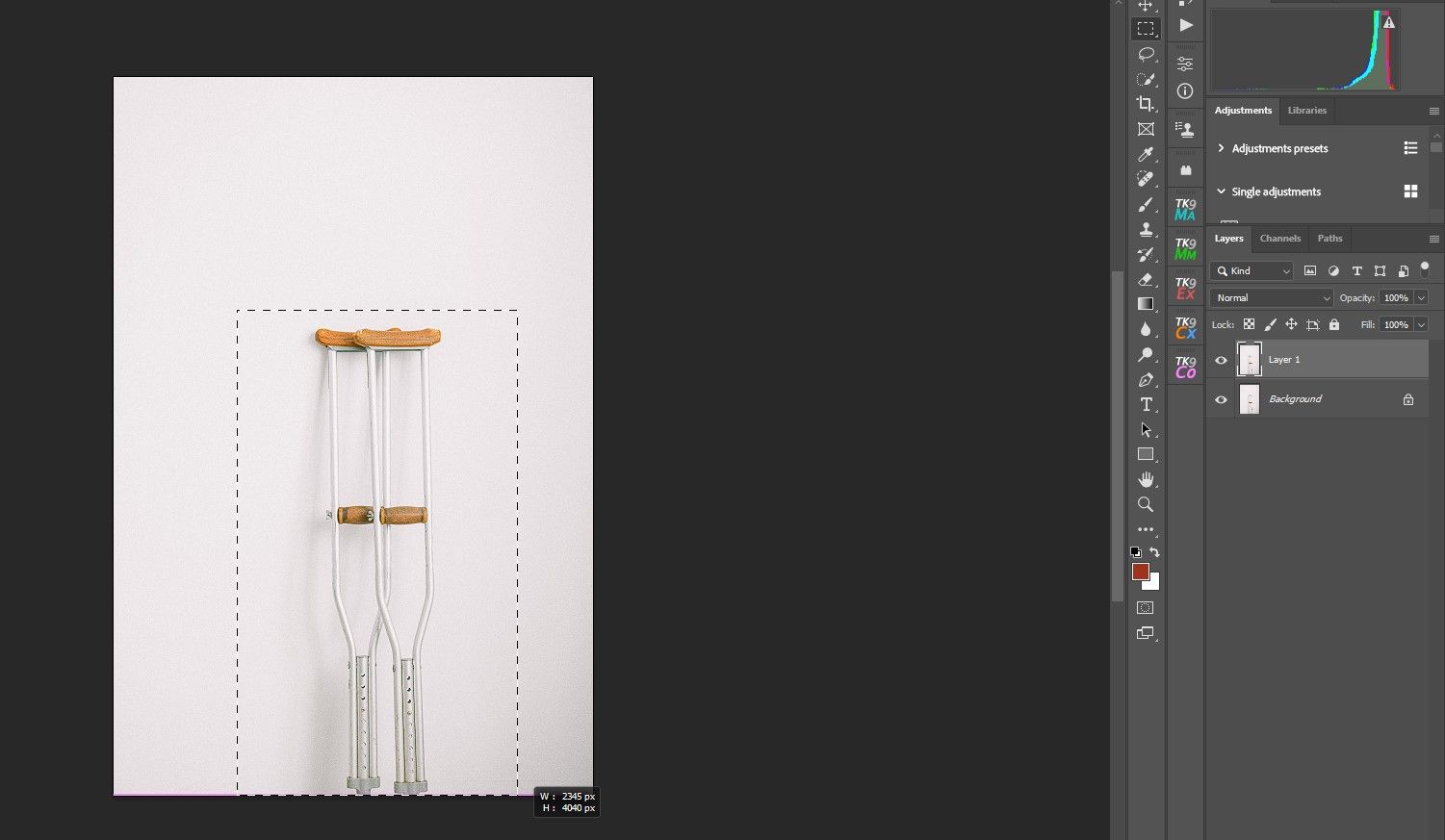
![]()
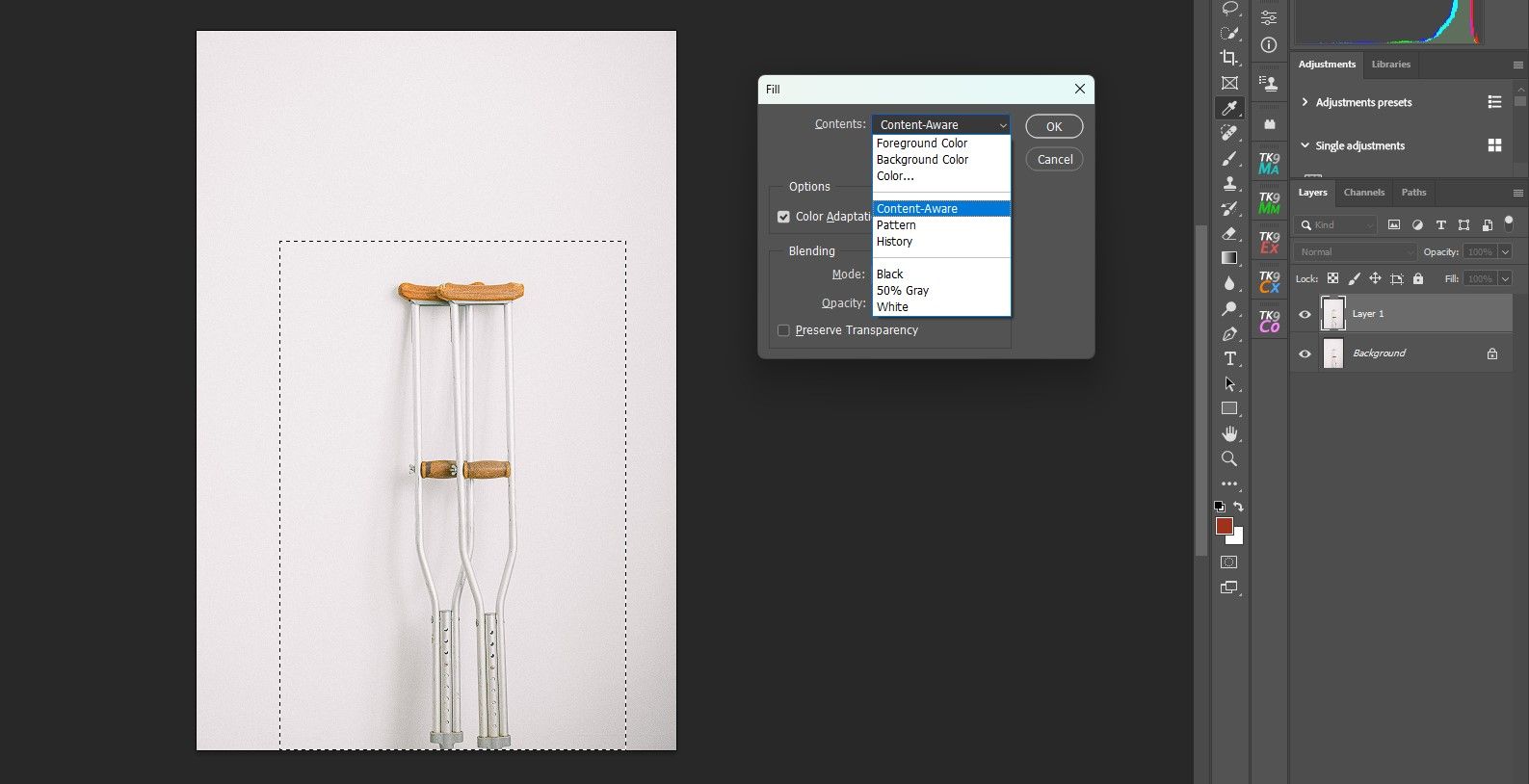
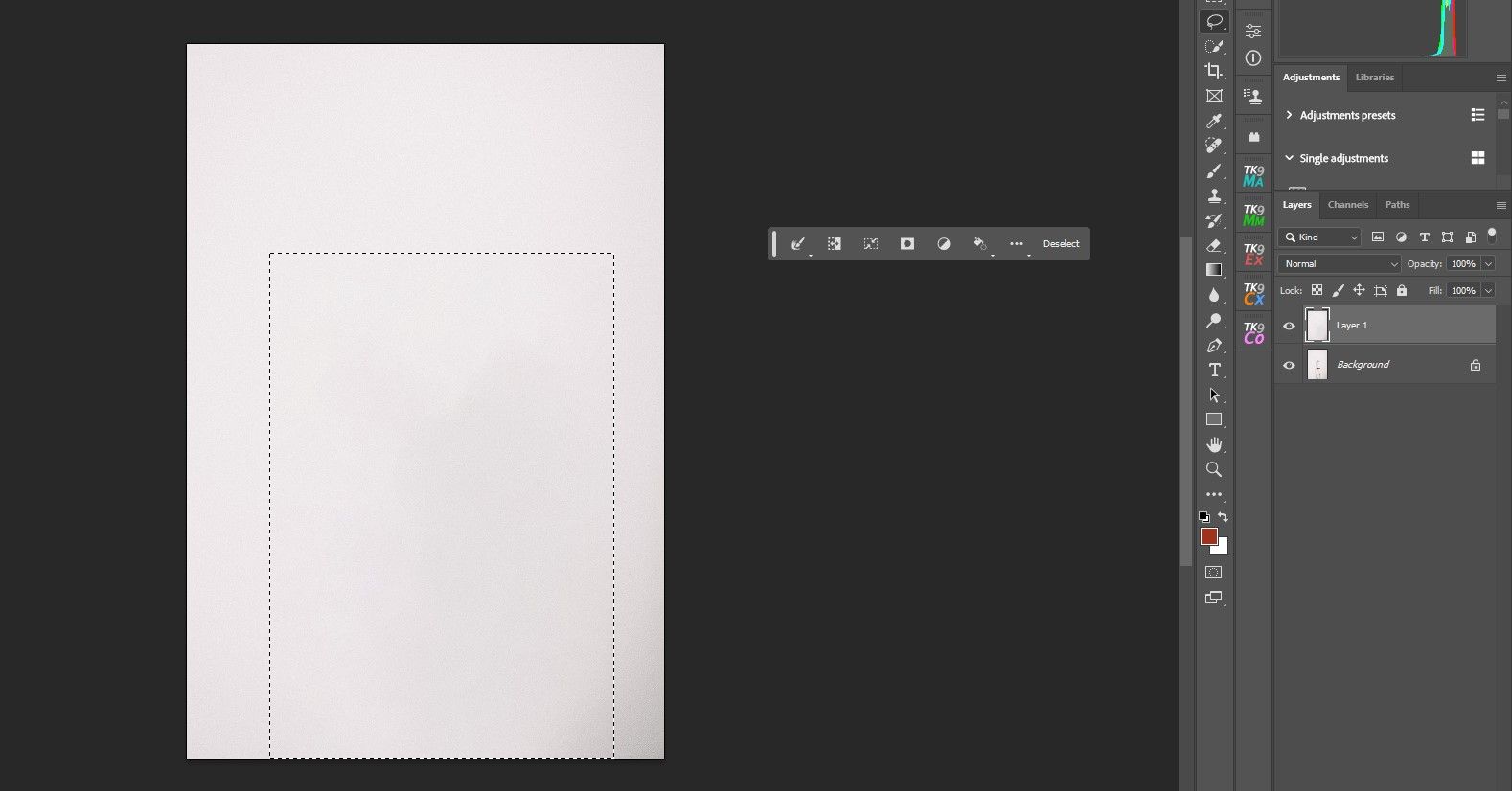
همانطور که می بینید، گردش کار بسیار ساده است. و کار با یک کپی پسزمینه تضمین میکند که در صورت نیاز به ارجاع مجدد به آن، همیشه تصویر اصلی را خواهید داشت. همچنین دانستن اینکه چگونه تغییرات را در فتوشاپ بازگردانی و دوباره انجام دهیم، در هر صورت مفید است.
نمونه هایی از نحوه استفاده از پر کردن با آگاهی از محتوا برای حذف عوامل حواس پرتی
انواع مختلفی از حواس پرتی وجود دارد که می توانید با استفاده از Content-Aware Fill آنها را در عکس های خود حذف کنید. در اینجا چند نمونه رایج وجود دارد که با استفاده از مراحلی که در بالا توضیح دادیم به راحتی حذف می شوند.
بمب افکن های عکس

Photobomber ها می توانند آزاردهنده باشند. به طور سنتی، حذف آنها از عکس ها بسیار دشوار بوده است. اما با Content-Aware Fill، خلاص شدن از شر آنها آسان است.
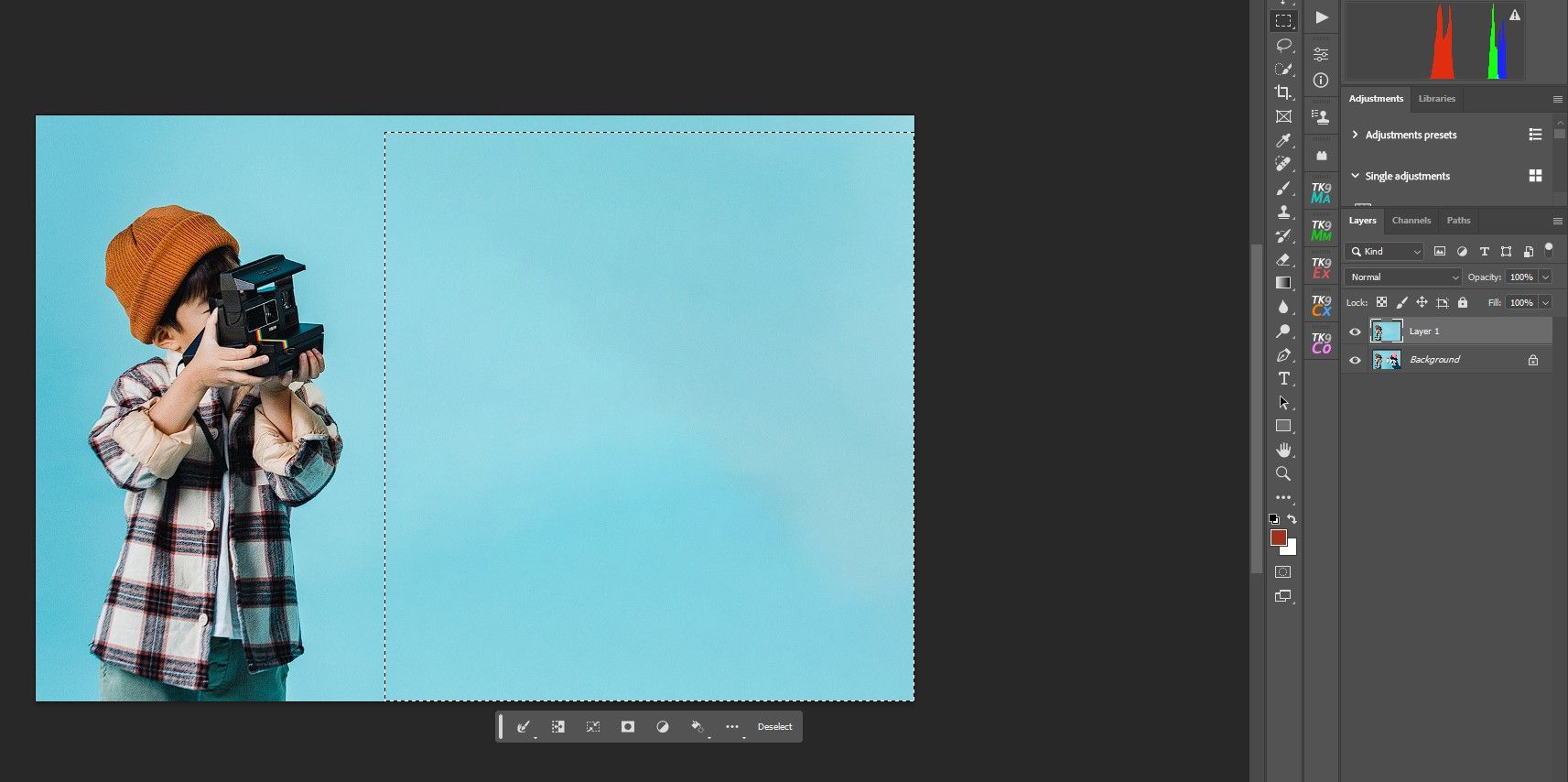
همچنین می توانید از ابزار حذف فتوشاپ برای پاک کردن سوژه های ناخواسته استفاده کنید.
خطوط برق
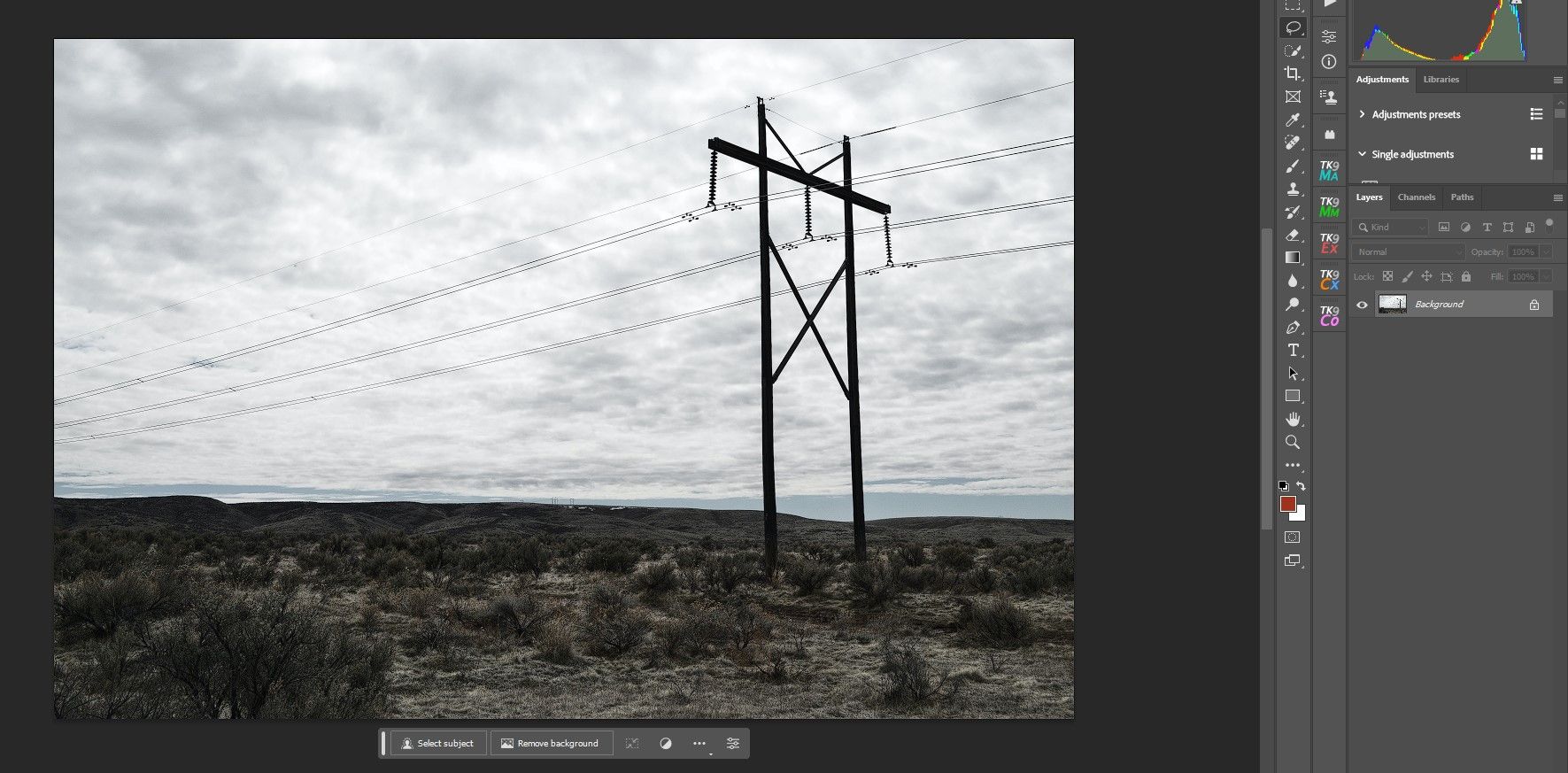
حذف خطوط برق می تواند بسیار دشوار باشد، به ویژه از آنجایی که آنها تمایل دارند مناظر را در یک عکس همپوشانی کنند. اما در بسیاری از موقعیت ها، می توان آنها را به راحتی با Content-Aware Fill مدیریت کرد.
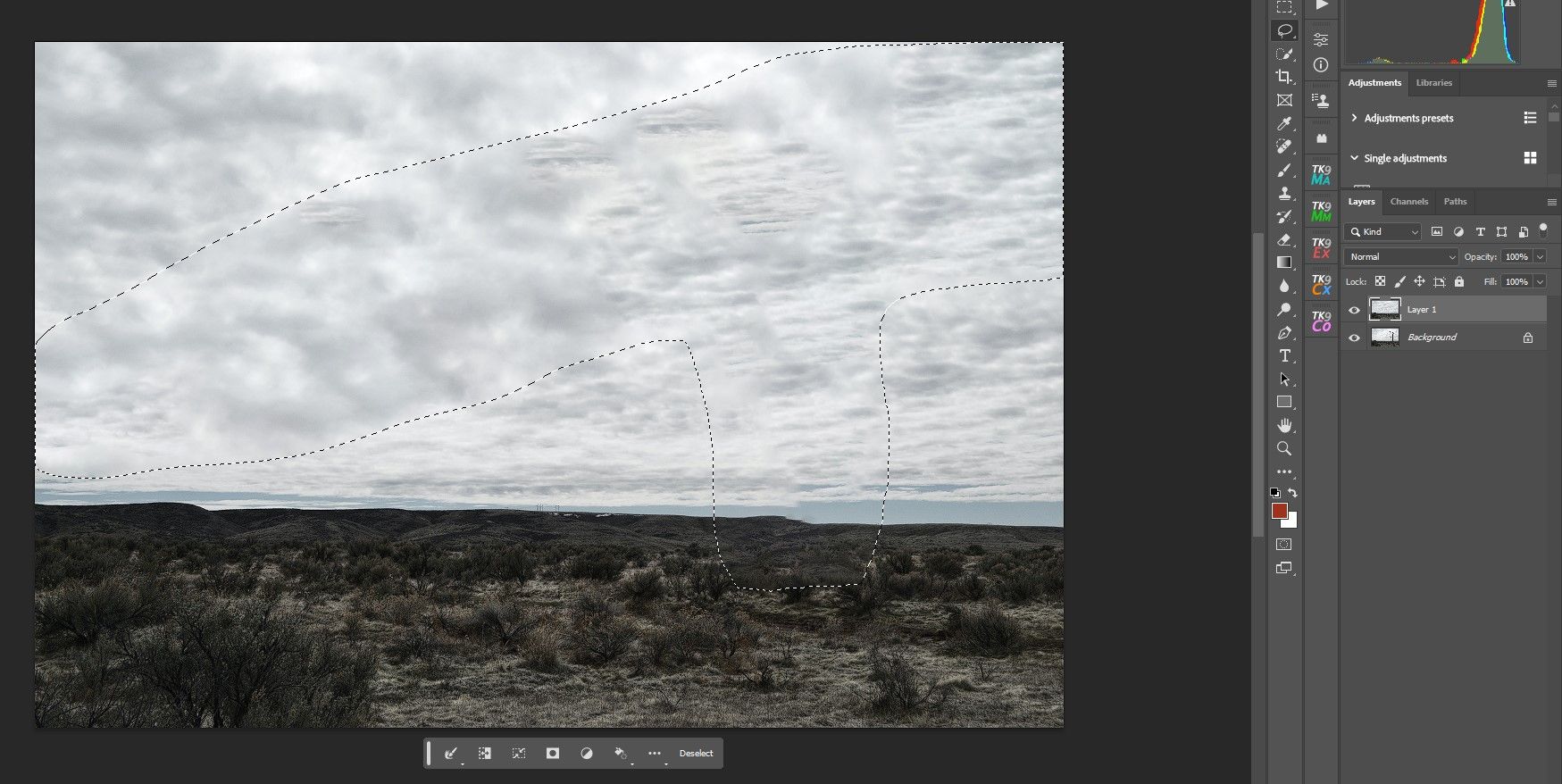
همچنین با استفاده از لایت روم میتوانید حواسپرتیهای زیادی را حذف کنید.
لکه ها

Content-Aware Fill ممکن است ابزاری مناسب برای از بین بردن لکهها نباشد، اما در شرایط خاص، میتواند یک روتوش طبیعی برای پرترههای شما ایجاد کند.

انواع مختلفی از لکه ها وجود دارد که می توانید در فتوشاپ پاک کنید.
محدودیتهای پر کردن محتوا آگاه
مانند هر ابزار دیگری در فتوشاپ، هیچ راه حلی برای همه موارد ویرایش وجود ندارد. Content-Aware Fill تفاوتی ندارد. در حالی که این ابزار قدرتمندی است که به حذف بسیاری از حواسپرتیها کمک میکند، معجزهگر نیست.
در اینجا چند موقعیت وجود دارد که ممکن است Content-Aware Fill به خوبی کار نکند:
- تصاویر شلوغ با عناصر زیاد و فضای منفی کافی برای نمونه برداری از فتوشاپ.
- فضاهای بزرگ. بهتر است ابتدا از Content-Aware Fill با یک یا چند انتخاب کوچکتر استفاده کنید.
- گاهی اوقات استفاده از Content-Aware Fill میتواند منجر به آرتیفکت شود. همیشه بعد از استفاده تصویر خود را از نزدیک زوم کرده و از نزدیک بررسی کنید.
فتوشاپ چندین ابزار دارد که می تواند حواس پرتی را از تصاویر شما حذف کند. ابزار Brush به همراه ابزار Clone Stamp و Patch یک انتخاب عالی برای از بین بردن حواس پرتی است. هر کدام از آنها در شرایط بسیار خاص به خوبی کار می کنند.
تقریباً هر چیزی را با پر کردن محتوا آگاه کنید
Content-Aware Fill یک ویژگی قدرتمند فتوشاپ است که می تواند به شما کمک کند تقریباً هر چیزی را از عکس های خود حذف کنید. بهترین بخش این است که Content-Aware Fill می تواند در یک گردش کار غیر مخرب استفاده شود، به این معنی که اگر از نتایج راضی نیستید، همیشه می توانید به تصویر اصلی برگردید. Content-Aware را امتحان کنید و ببینید چقدر راحت می توانید حواس پرتی های مزاحم را از عکس های خود حذف کنید.
